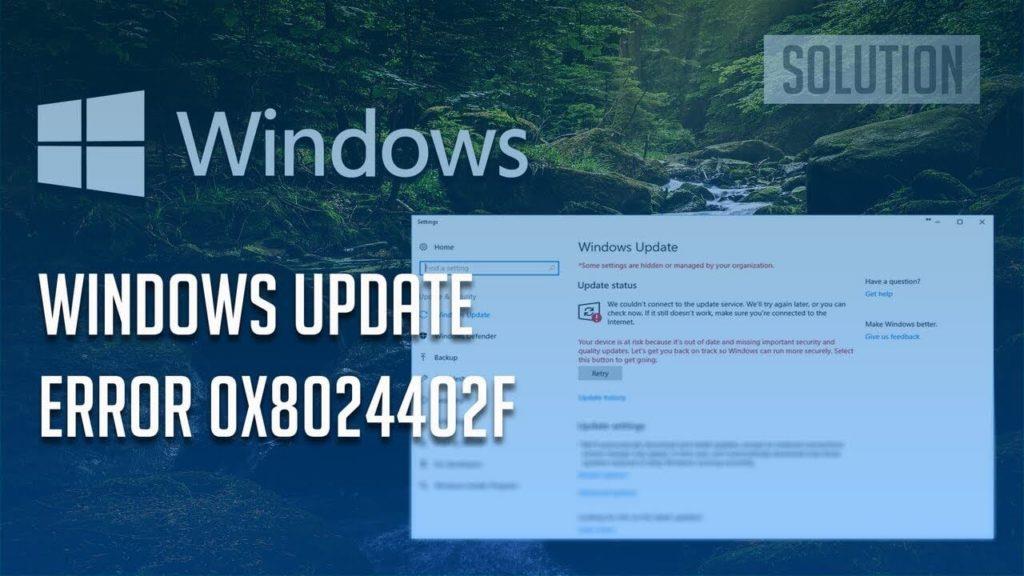
Hyvin päivittäminen Windows 10:een aiheuttaa erilaisia virheitä, kuten Bad Pool Header Error -virheen Windows 10:ssä , Error Code 0x8007000d Windows 10:ssä , CMOS "Checksum" Error ja paljon muuta.
Tässä blogissa keskustelemme toisesta ärsyttävästä virheestä " W indows -päivitys ei onnistunut tarkistamaan päivityksiä virheellä 0x8024402f. ” ja tapoja korjata se helposti.
W indows -päivityksen 0x8024402f virhe ei rajoitu vain Windows 10: een, vaan myös muiden käyttöjärjestelmien ( Windows 8.1, 8 ja 7 ) käyttäjät ovat valittaneet virheestä 0x8024402f .
Windows 10 -käyttäjän mukaan, kun hän yritti ladata tai asentaa Creators-päivityksen, näkyviin tulee virhesanoma:
"Päivitysten asentamisessa oli ongelmia, mutta yritämme myöhemmin uudelleen. Jos näet tämän jatkuvasti ja haluat tehdä hakuja verkosta tai ottaa yhteyttä tukeen saadaksesi lisätietoja, tämä voi auttaa (0x8024402f)"
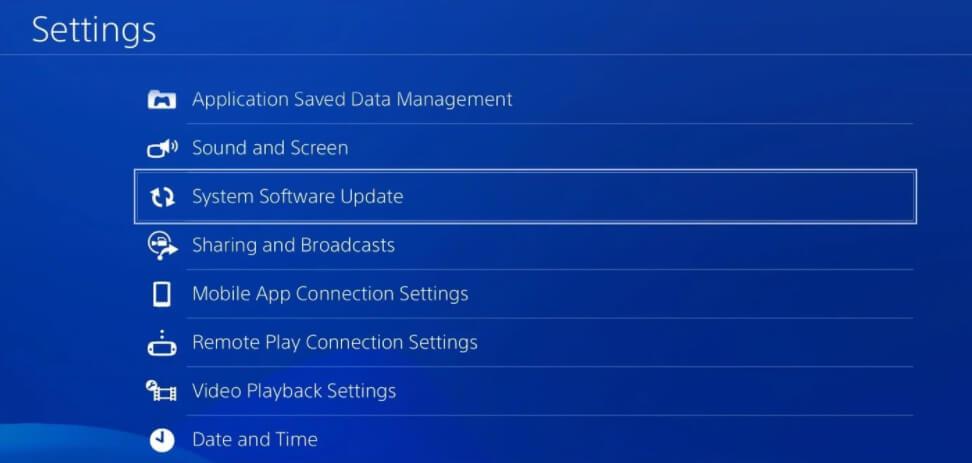
No, tämä on todella turhauttavaa, koska kun virhekoodi 0x8024402f ilmestyy, se estää Windows 10:tä päivittämästä. Ota siis ensin selvää syistä ja sitten etsi ratkaisuja.
Miksi saan virhekoodin 0x8024402f
- Kun Microsoft .NET Framework 4 -asiakasprofiilissa ilmenee sisäinen virhe .
- Verkkoasetuksiin ei tehdä muutoksia.
- Joskus äkilliset palomuuriasetukset voivat aiheuttaa tämän ongelman.
- Kun Microsoftin palvelin ei pysty käsittelemään päivityspyyntöjen määrää.
Kun virheilmoitus tulee näkyviin, se estää sinua lataamasta uusinta päivitystä.
Älä huoli, sillä voit helposti korjata Windows-päivitysohjelman, jota ei havaittu virheellä 0x8024402f Windows 10: ssä , 8.1:ssä, 8:ssa tai 7:ssä seuraamalla alla annettuja ratkaisuja.
Kaikki alla annetut ratkaisut ovat helppokäyttöisiä, mutta tehokkaita, otetaan ne käyttöön
Windows Update 0x8024402f -virheen korjaaminen
Sisällysluettelo
#1: Suorita Windows Updaten vianmääritys
Ensinnäkin sinun on ladattava ja suoritettava Windows Update -vianmääritys käyttöjärjestelmäsi perusteella. Hyväksy sitten lisenssisopimus.
- Valitse Napsauta Tunnista ongelmat ja ota korjaukset käyttöön kohteelle ( Suositeltu ). Kun Windows Update -vianmääritys on suoritettu loppuun ja käynnistä tietokone uudelleen.
Toivon, että tämä auttaa sinua korjaamaan virhekoodin 0x8024402f Windowsissa ja tekemään Windows-tietokoneestasi virheetöntä. Mutta jos ei, noudata toista ratkaisua.
#2: Korjaa verkko-ongelmat
Tämä ratkaisu on huipulla, koska verkko-ongelma on kaikkien Windows-päivitysten suurin syyllinen. Jos kärsit minkä tahansa tyyppisestä päivitysongelmasta, tarkista ensin Internet-/verkko-ongelmat.
Käytä alla annettuja vaiheita:
- Siirry hakukenttään ja kirjoita " Identity and Repair Network Problems "
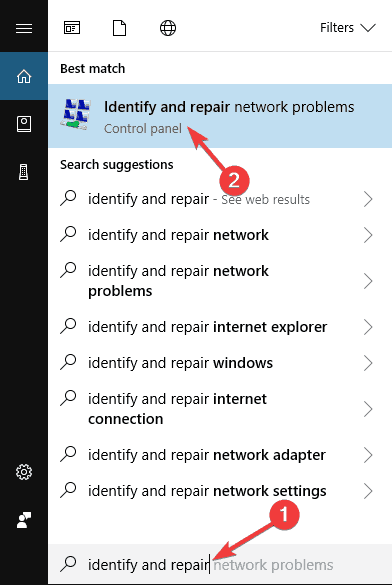
- Valitse ja suorita " Tunnista ja korjaa verkko-ongelmat ".
- Se skannaa automaattisesti tietokoneesi kaikenlaisten verkko- tai Internet-ongelmien varalta.
- Jos jokin ongelma havaitaan, se näyttää sinut ja pyytää sinua korjaamaan sen.
#3: Ota Windowsin palomuuri käyttöön
- Etsi "palomuuri" ja napsauta Windowsin palomuuria (Ohjauspaneeli).
- Napsauta vasemmassa ruudussa Ota Windowsin palomuurit käyttöön tai poista se käytöstä.
- Napsauta sen jälkeen Ota Windowsin palomuuri käyttöön ja napsauta sitten OK.
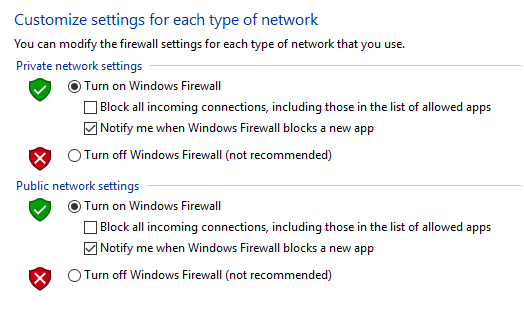
#4: Poista Microsoft .NET Framework 4 -asiakasprofiilin asennus
Microsoft .NET Framework 4 -asiakasprofiilin asennuksen poistaminen auttaa korjaamaan Windows 10 -päivitysvirheen 0x8024402f. Yhtä monta kertaa .Net Framework aiheuttaa virheitä.
Tee se seuraavasti:
- Siirry kohtaan Käynnistä> Ohjauspaneeli> Ohjelmat ja ominaisuudet
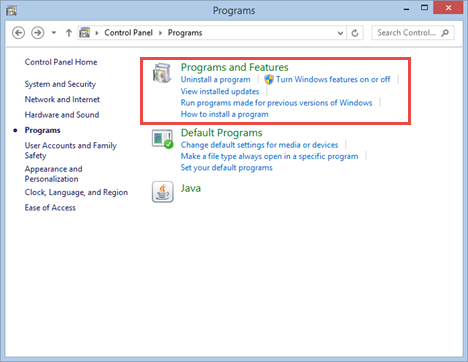
- Etsi Microsoft .NET Framework 4 -asiakasprofiili
- Nyt sinun on poistettava Microsoft .NET Framework 4 Client Profile
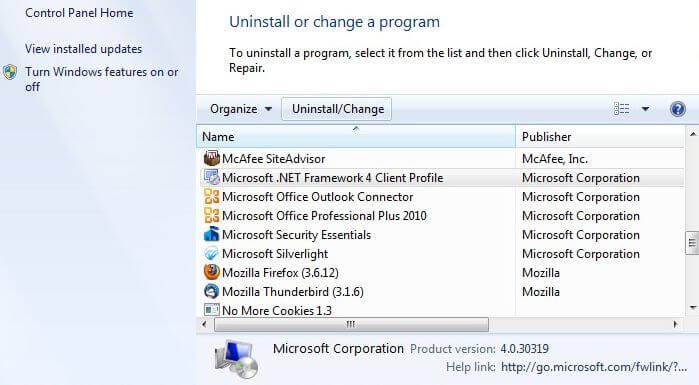
- Napsauta hiiren kakkospainikkeella ja valitse Poista/Muuta
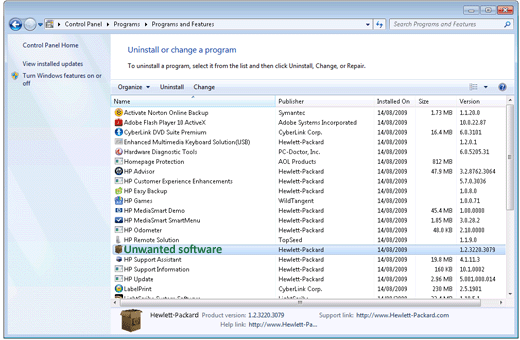
- Asennuksen poisto voi kestää muutaman minuutin.
- Sen jälkeen käynnistä tietokone uudelleen
Joskus ohjelman manuaalinen poistaminen ei poista ohjelmaa kokonaan, joten tässä tapauksessa on parasta käyttää kolmannen osapuolen asennuksen poistoohjelmaa ohjelman poistamiseksi kokonaan jättämättä jälkiä, jotka voivat aiheuttaa ongelmia tulevaisuudessa.
Hanki Revo Uninstaller poistaaksesi kaikki ohjelmat kokonaan
Toivottavasti asennuksen poistaminen auttaa sinua korjaamaan virhekoodin 0x8024402f Windows 10:ssä, mutta jos virhe ilmenee edelleen, asenna Microsoft .NET Framework 4 Client uudelleen.
#5: Varmista, että aikavyöhykkeesi on asetettu oikein
Virhekoodi 0X8024402F saattaa ilmestyä sopimattoman aikavyöhykkeen takia , joten aikavyöhykettä kannattaa vaihtaa.
Aikavyöhykkeen muuttaminen on hyvin yksinkertaista, suorita tämä tehtävä noudattamalla annettuja ohjeita:
- Avaa Ohjauspaneeli järjestelmänvalvojan oikeuksin ja napsauta sitten Päivämäärä ja aika .

- Napsauta Aikavyöhyke - vaihtoehdossa Vaihda aikavyöhyke -painiketta.
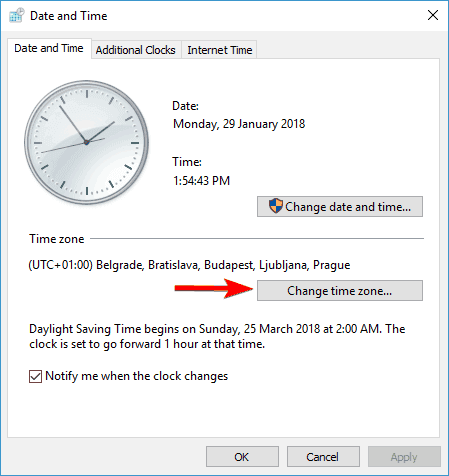
- Lopuksi sinun on valittava tarkka aikavyöhyke . Kun olet valinnut oikean aikavyöhykkeen, napsauta OK- painiketta tallentaaksesi tiedoston.
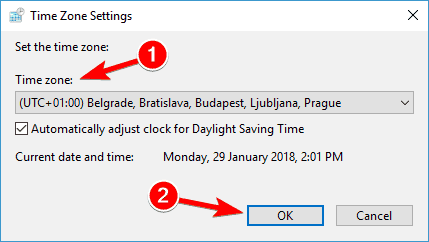
Käynnistä Windows- järjestelmä uudelleen ja tarkista, onko Windows Update Error 0x8024402F korjattu vai ei.
#6: Poista SoftwareDistribution-kansio
SoftwareDistribution- kansion poistamiseksi sinun on suoritettava alla annettu 3-vaiheinen prosessi
Ensimmäinen vaihe: Pysäytä Windows Update Service
- Avaa Suorita-valintaikkuna painamalla Windows + R
- Kirjoita kenttään: services . msc ja napsauta OK .
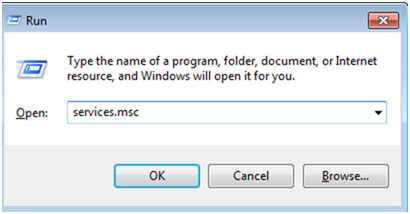
- Jos UAC-varoitus tulee näkyviin, napsauta KYLLÄ.
- Etsi Palvelut-ohjauspaneelista Windows Update -palvelu.
- Napsauta hiiren kakkospainikkeella Windows Update -palvelua ja valitse " Stop "
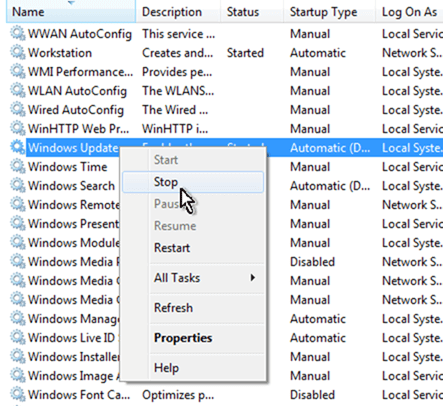
Toinen vaihe: Poista SoftwareDistribution-kansio.
- Avaa Windowsin Resurssienhallinta ja siirry kansioon C:\Windows .
- Etsi ja poista " SoftwareDistribution " -kansio TAI voit myös nimetä sen uudelleen myöhempää käyttöä varten.
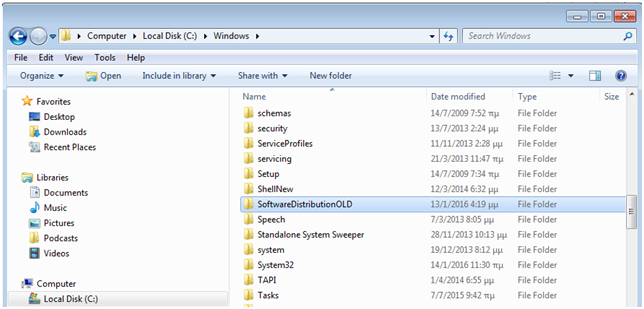
Kolmas vaihe: Käynnistä Windows Update Service
SoftwareDistribution- kansion poistamisen jälkeen sinun on käynnistettävä Windows Update Service
- Avaa Suorita-valintaikkuna painamalla Windows + R
- Kirjoita ruutuun services.msc ja napsauta OK .
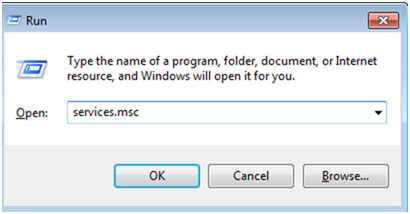
- Jos UAC-varoitus tulee näkyviin, napsauta KYLLÄ.
- Etsi Palvelut-ohjauspaneelista Windows Update -palvelu.
- Napsauta hiiren kakkospainikkeella Windows Update -palvelua ja valitse " Käynnistä "

#7: Asenna viimeisimmät päivitykset uudelleen
Tämä ratkaisu auttaa sinua pääsemään eroon äskettäin asentamistasi vioittuneista päivityksistä, koska vaurioituneen päivityksen asentaminen laukaisee W indows -päivitysasiakasohjelman virheen 0x8024402f.
Voit ratkaista tämän ongelman poistamalla kaikki äskettäin asennetut päivitykset. Suorita tämä tehtävä annettujen ohjeiden mukaan,
- Avaa asetukset painamalla Windows Key + I .
- Napsauta nyt Päivitys ja suojaus -osaa.
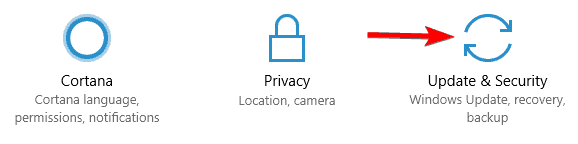
- Valitse Näytä asennettu päivityshistoria .
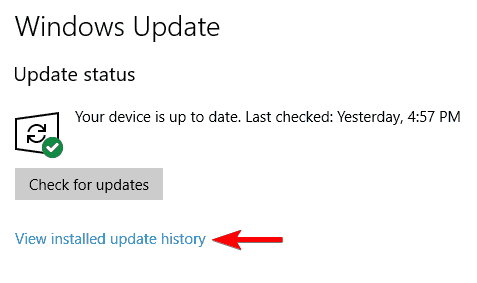
- Täältä saat luettelon viimeisimmistä päivityksistä, napsauta Poista päivitykset .
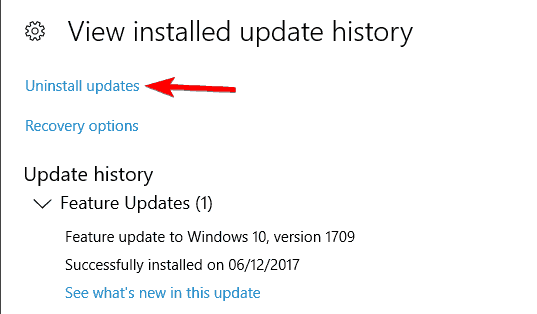
- Etsi viimein viimeisin päivitys ja poista ne. Poista päivitys kaksoisnapsauttamalla sitä.
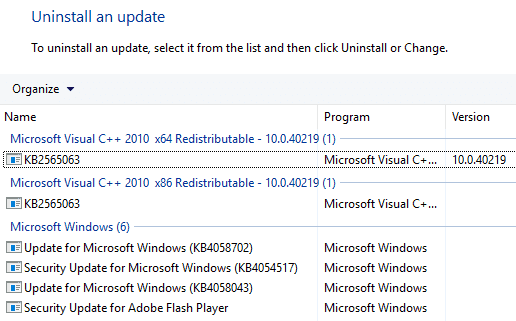
Kun olet poistanut viimeisimmät päivitykset, sinun on käynnistettävä tietokoneesi/kannettavasi uudelleen. Windows-käyttöjärjestelmäsi lataa ja asentaa nyt automaattisesti kaikki poistetut päivitykset taustalla.
Helppo ratkaisu Windows Update -virheen 0x8024402f korjaamiseen
Jos yllä olevat ratkaisut eivät auta sinua korjaamaan Windows-päivityksen virhekoodia 0x8024402f, niin tässä jaan kanssasi helpon ratkaisun – PC Repair Toolin ; Tämä pystyy korjaamaan erilaisia Windows-virheitä ja korjaamaan muita yleisiä tietokoneongelmia. Tämän avulla voit korjata muita tietokoneongelmia, kuten laitteistovikoja, viruksia/haittaohjelmia, Windows-tiedostojen vioittumista, rekisterin vioittumista jne. Se auttaa myös optimoimaan Windows-tietokoneesi suorituskyvyn ja tekemään tietokoneesta virheetöntä.
Hanki PC Repair Tool korjataksesi Windowsin päivitysvirhe 0x8024402f
Johtopäätös:
Windows-päivitysvirheen kohtaaminen on yleinen ongelma, joskus pienestä virheestä tai vioittumisesta johtuen käyttäjät alkavat kohdata virhekoodeja päivityksen asentamisen tai lataamisen aikana.
Kokeile siis yksitellen annettuja ratkaisuja korjataksesi W indows update 0x8024402f -virhe.
On arvioitu, että voit korjata Windows-päivitysvirheen 0x8024402f annettujen ratkaisujen noudattamisen jälkeen . jos ei, niin voit vapaasti käyttää automaattista ratkaisua.
No, ratkaisut toimitetaan kaikille Windows-käyttöjärjestelmän versioille, joten sillä ei ole väliä, mitä versiota käytät, seuraa vain ratkaisua ja tarkista, mikä toimii sinulle.
Muista myös noudattaa annettuja ratkaisuja huolellisesti.
Jos sinulla on kommentteja, kysymyksiä tai ehdotuksia, kirjoita meille.
Onnea..!
![Xbox 360 -emulaattorit Windows PC:lle asennetaan vuonna 2022 – [10 PARHAAT POINTA] Xbox 360 -emulaattorit Windows PC:lle asennetaan vuonna 2022 – [10 PARHAAT POINTA]](https://img2.luckytemplates.com/resources1/images2/image-9170-0408151140240.png)
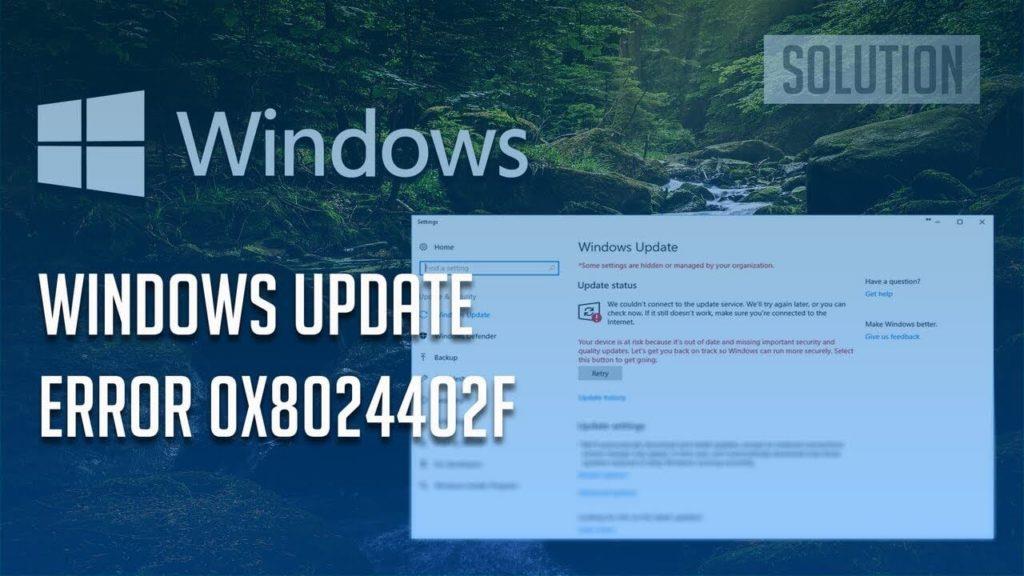
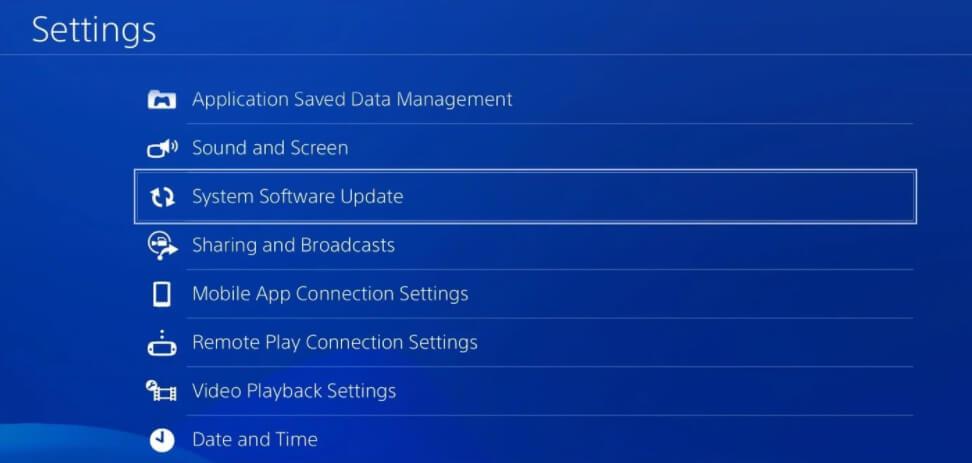
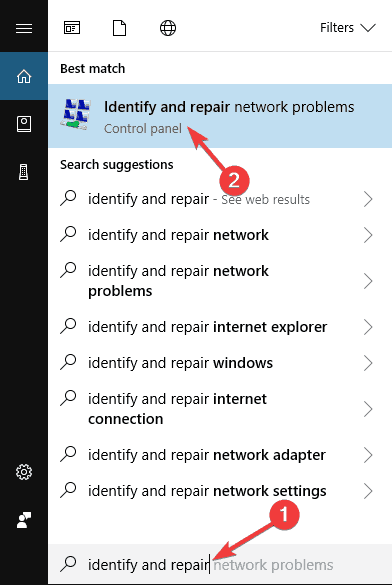
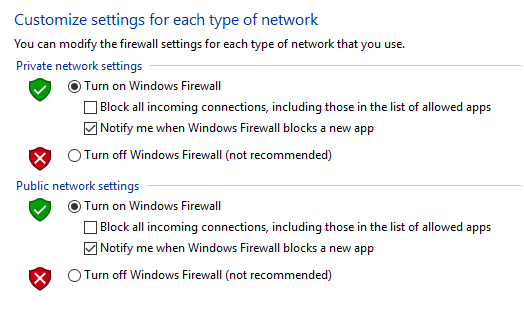
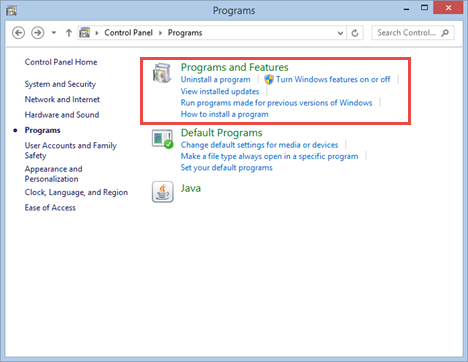
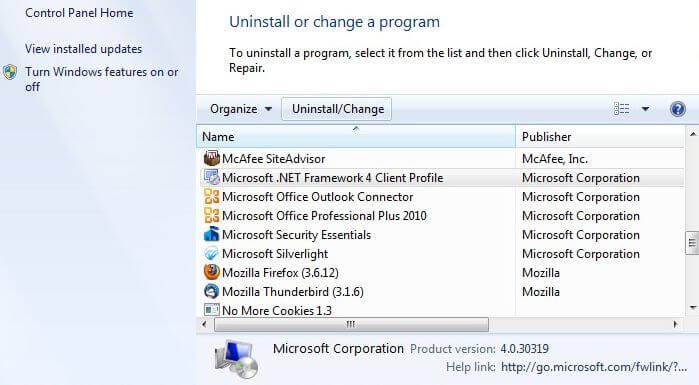
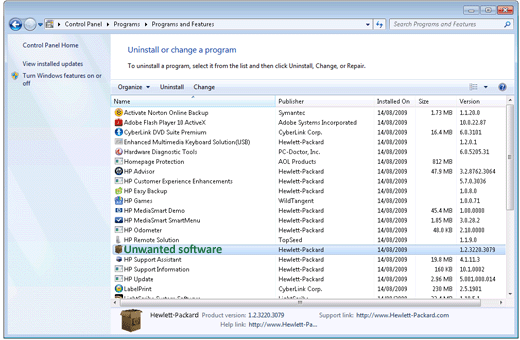

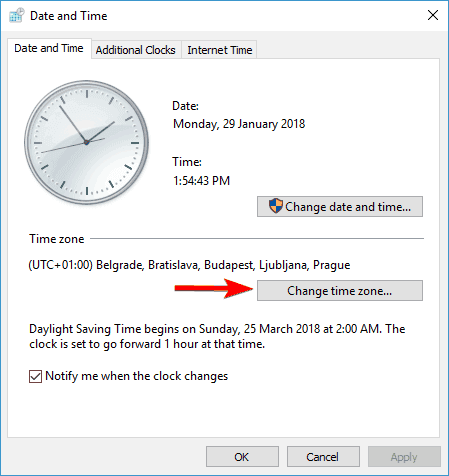
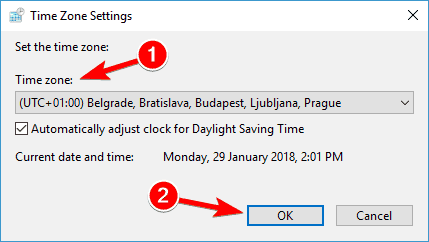
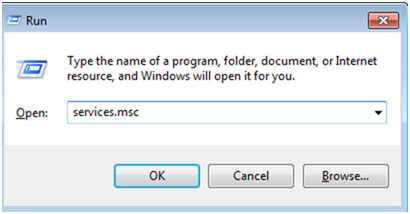
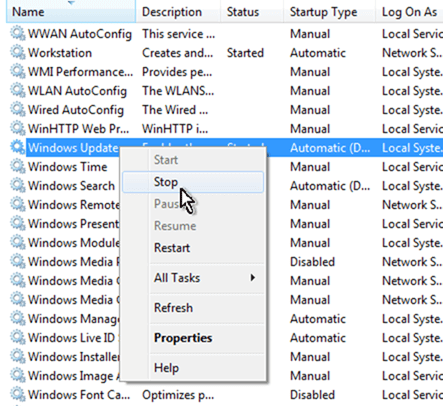
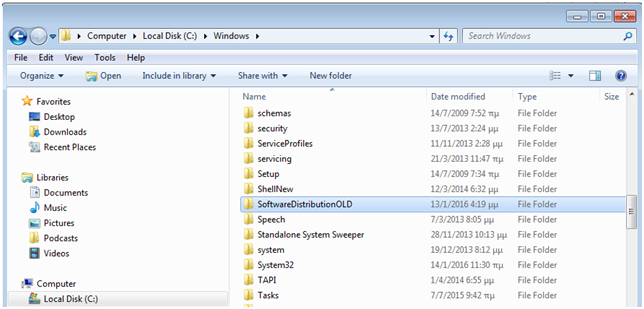

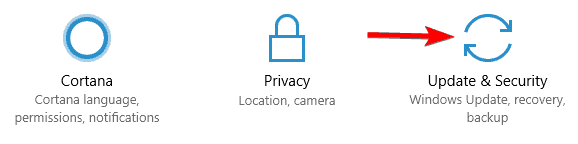
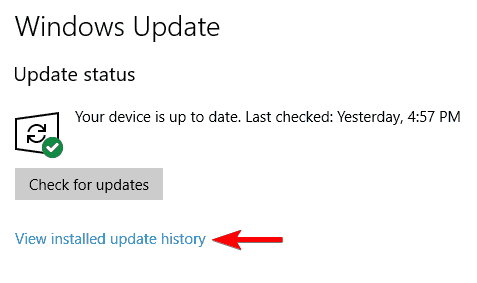
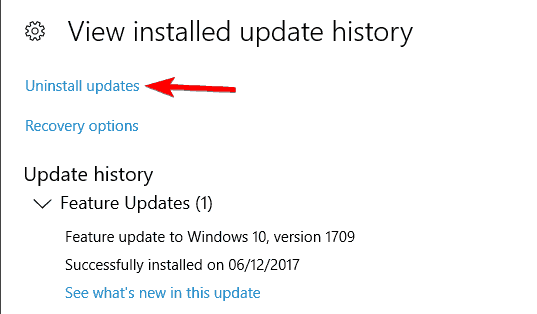
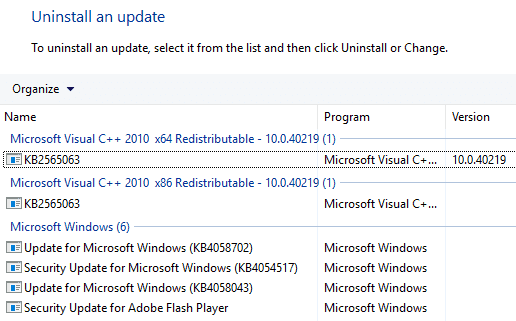
![[100 % ratkaistu] Kuinka korjata Error Printing -viesti Windows 10:ssä? [100 % ratkaistu] Kuinka korjata Error Printing -viesti Windows 10:ssä?](https://img2.luckytemplates.com/resources1/images2/image-9322-0408150406327.png)




![KORJAATTU: Tulostin on virhetilassa [HP, Canon, Epson, Zebra & Brother] KORJAATTU: Tulostin on virhetilassa [HP, Canon, Epson, Zebra & Brother]](https://img2.luckytemplates.com/resources1/images2/image-1874-0408150757336.png)

![Kuinka korjata Xbox-sovellus, joka ei avaudu Windows 10:ssä [PIKAOPAS] Kuinka korjata Xbox-sovellus, joka ei avaudu Windows 10:ssä [PIKAOPAS]](https://img2.luckytemplates.com/resources1/images2/image-7896-0408150400865.png)
